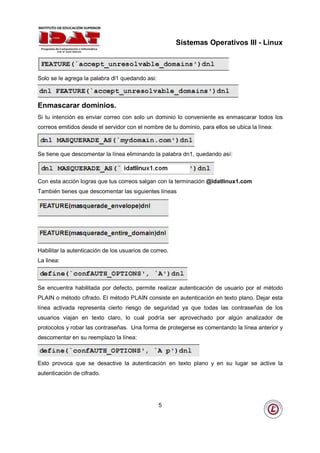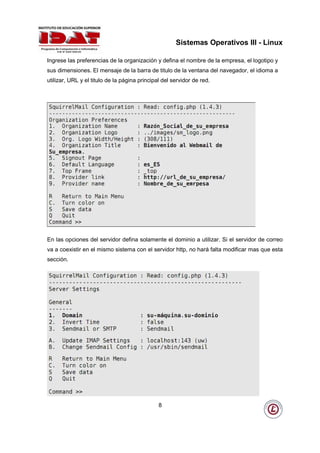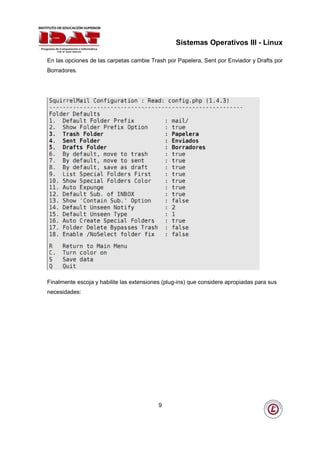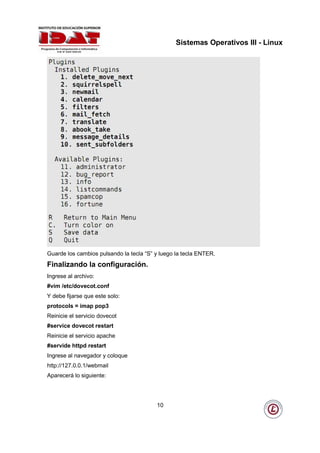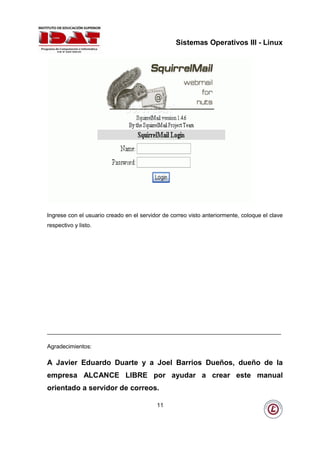Servicio correo (sendmail) gnu linux-centos ::: http://leymebamba.com
- 1. Sistemas Operativos III - Linux SERVICIO CORREO (SENDMAIL) Las raíces de Sendmail se remontan al nacimiento del correo electrónico, una década antes de que naciese ARPANET, el precursor de Internet. Por entonces, cada buzón de usuario era un fichero con derechos de solo lectura y aplicaciones de correo eran simplemente texto incorporado en ese fichero. Cada usuario tenía que abrir y meterse de lleno en el fichero de correo para buscar correos antiguos y leer el correo nuevo era toda una gran tarea. La primera transferencia real de un fichero de mensaje de correo entre dos equipos tuvo lugar hasta el año de 1972, año en el que el correo electrónico empezó a transferirse por FTP a través de un protocolo de red NCP. Este método de comunicación mas sencillo muy pronto se hizo popular, incluso hasta el punto de representar la mayor parte del trafico de ARPANET en menos de un año. PROTOCOLO SMTP. Simple Mail Transfer Protocol (SMTP) Protocolo de Simple Transferencia de Correo, es un protocolo de capa de aplicación. Protocolo de red basado en texto utilizado par el intercambio de mensajes de correo electrónico entre computadoras u otros dispositivos. Se basa en el modelo cliente – servidor, donde un cliente envía un mensaje a uno o varios receptores. La comunicación entre el cliente y el servidor consiste enteramente en líneas de texto compuestas por caracteres ASCII. El tamaño máximo permitido para estas líneas es de 1000 caracteres. PROTOCOLO POP3. Esta diseñado para recibir correo, no para enviarlo; le permite a los usuarios con conexiones intermitentes o muy lentas (tales como conexiones por MODEM), descargar su correo electrónico mientras tienen conexión y revisarlo posteriormente incluso estando desconectados. Cabe mencionar que la mayoría de los clientes de correo incluyen la opción de dejar los mensajes en el servidor, de manera que, un cliente que utilice POP3 se conecta, obtiene todos los mensajes, los almacena en la computadora del usuario como mensajes nuevos, los elimina del servidor y finalmente se desconecta. PROTOCOLO IMAP. Internet Message Access Protocol, es un protocolo de red de acceso a mensajes electrónicos almacenados en un servidor. Mediante IMAP se puede tener acceso al correo electrónico desde cualquier equipo que tenga una conexión a Internet. Tiene varias ventajas sobre POP, que es el protocolo empleado para obtener correo desde un servidor. 1
- 2. Sistemas Operativos III - Linux Entre los principales programas que permiten revisar correos tenemos: • Thunderbird • Roundcubemail • SquirrelMail • Evolution Paquete dovecot. Es el servidor de IMAP y POP3 de Linux. Paquete cyrus-sasl. SASL son las siglas de Simple Authentication and Security Layer, método que añade un soporte adicional para la autenticación de protocolos que fundamentan su conexión en la estatización fijada por la IETF (Internet Engineering Task Force). Es importante que estén instalados los siguientes paquetes, y ser instalados: #yum install sendmail sendmail.cf dovecot cyrus-sasl cyrus-saslplain cyrus-sasl-md5 make m4 Configuración del Sendmail. Los ficheros a partir de la instalación del servidor de correo Sendmail que modificaremos son los siguientes: • access • local-host-names • relay-domains este archivo deberá de crearse. • sendmail.mc El fichero relay-domains no existe por lo que tendrá que ser creado por usted mismo. Estos ficheros los puedes localizar en: 2
- 3. Sistemas Operativos III - Linux Configuración del fichero /etc/mail/access. En este fichero se definen los dominios o conjunto de direcciones IP que podrán hacer uso o no del servidor de correo. La sintaxis es: Donde: Ejemplo de la configuración: 3
- 4. Sistemas Operativos III - Linux Configuración del fichero /etc/mail/local-host-names Se suele utilizar para escribir aquellos dominios o equipos de los cuales sendmail va a recibir correo. Por ejemplo, si nuestro servidor de correo va a aceptar correo proveniente del dominio idatlinux1.com y también de la computadora correo.idatlinux1.com, el archivo local-host-names puede quedar así: correo.idatlinux1.com idatlinux1.com Configuración del fichero /etc/mail/relay-domains En este archivo de guardaran los nombres de los equipos, redes o dominios desde o hacia las que podemos hacer transmisión de correo. Por ejemplo: idatlinux1.com correo.idatlinux1.com Como podemos observa estamos permitiendo la transmisión a cualquier correo que “venga de” o “vaya hacia” el dominio “idatlinux1.com, así como también al dominio “correo.idatlinux1.com” Configuración del archivo /etc/mail/sendmail.mc Este archivo contiene la configuración completa del servidor de correo, por lo tanto debe tener en cuenta al momento de modificarlo. 1. Activando la interfase de red. Por defecto esta configurado para enviar correos desde la interfaz loopback 127.0.0.1, esto quiere decir que únicamente el servidor envía correo a si mismo. Para poder cambiar, se ubica en la línea: Se elimina el parámetro Addr=127.0.0.1 Con esta acción sendmail asumirá que podrá enviar correos desde cualquier IP. Así mismo también se puede declarar cada una de las direcciones a trabajar: Filtro de dominios no validos: Por defecto, Sendmail esta configurado para aceptar correos de dominios no resueltos. Una forma de cambiar este comportamiento es comentando la siguiente linea: 4
- 5. Sistemas Operativos III - Linux Solo se le agrega la palabra dl1 quedando asi: Enmascarar dominios. Si tu intención es enviar correo con solo un dominio lo conveniente es enmascarar todos los correos emitidos desde el servidor con el nombre de tu dominio, para ellos se ubica la línea: Se tiene que descomentar la línea eliminando la palabra dn1, quedando así: Con esta acción logras que tus correos salgan con la terminación @idatlinux1.com También tienes que descomentar las siguientes líneas Habilitar la autenticación de los usuarios de correo. La linea: Se encuentra habilitada por defecto, permite realizar autenticación de usuario por el método PLAIN o método cifrado. El método PLAIN consiste en autenticación en texto plano. Dejar esta línea activada representa cierto riesgo de seguridad ya que todas las contraseñas de los usuarios viajan en texto claro, lo cual podría ser aprovechado por algún analizador de protocolos y robar las contraseñas. Una forma de protegerse es comentando la línea anterior y descomentar en su reemplazo la línea: Esto provoca que se desactive la autenticación en texto plano y en su lugar se active la autenticación de cifrado. 5
- 6. Sistemas Operativos III - Linux También descomente las siguientes líneas: Configuración del servidor dovecot. Por defecto, el servidor dovecot, tiene habilitados los protocolos pop e imap, lo cuales son necesarios para la entrega de correo. Para habilitarlo se usa /etc/dovecot.conf. Luego se ubica la linea: #protocols = imap imaps pop3 pop3s Se borra las palabras pop3s e imaps, así como la almohadilla “#”, guardando los cambios respectivamente al salir. Alta de cuentas de correo. Para dar alta de correo a los usuarios se utiliza: #useradd –s /sbin/nologin nombre_usuario Asignando contraseñas a los usuarios. Se usa dos etapas: #passwd nombre_usuario. #saslpasswd2 nombre_usuario Reinicios de los servicios. #service sendmail restart #service dovecot restart #service saslauthd restart 6
- 7. Sistemas Operativos III - Linux En este caso veremos el SquirrelMail. SquirreMail. Es un interesante, extensible, funcional y robusto sustento lógico para correo y que permite acceder al usuario a su correo electrónico desde el navegador que se necesite. Esta escritor en PHP4 y cumple con los estándares como correo a través de interfaz HTTP. Incluye su propio soporte para protocolos IMAP y SMTP. Muestra todas las paginas con HTML 4.0 sin la necesidad de JavaScript. Instalación del paquete #yum install squirrelmail httpd Este paquete también se encuentra en el DVD del Sistema Operativo Centos 5.4 Configuración del SquirrelMail. Ingrese a la ruta #cd /usr/share/squirrelmail/config/ Ejecute lo siguiente #./conf.pl Y mostrara lo siguiente 7
- 8. Sistemas Operativos III - Linux Ingrese las preferencias de la organización y defina el nombre de la empresa, el logotipo y sus dimensiones. El mensaje de la barra de titulo de la ventana del navegador, el idioma a utilizar, URL y el titulo de la página principal del servidor de red. En las opciones del servidor defina solamente el dominio a utilizar. Si el servidor de correo va a coexistir en el mismo sistema con el servidor http, no hará falta modificar mas que esta sección. 8
- 9. Sistemas Operativos III - Linux En las opciones de las carpetas cambie Trash por Papelera, Sent por Enviador y Drafts por Borradores. Finalmente escoja y habilite las extensiones (plug-ins) que considere apropiadas para sus necesidades: 9
- 10. Sistemas Operativos III - Linux Guarde los cambios pulsando la tecla “S” y luego la tecla ENTER. Finalizando la configuración. Ingrese al archivo: #vim /etc/dovecot.conf Y debe fijarse que este solo: protocols = imap pop3 Reinicie el servicio dovecot #service dovecot restart Reinicie el servicio apache #servide httpd restart Ingrese al navegador y coloque http://127.0.0.1/webmail Aparecerá lo siguiente: 10
- 11. Sistemas Operativos III - Linux Ingrese con el usuario creado en el servidor de correo visto anteriormente, coloque el clave respectivo y listo. _________________________________________________________________________ Agradecimientos: A Javier Eduardo Duarte y a Joel Barrios Dueños, dueño de la empresa ALCANCE LIBRE por ayudar a crear este manual orientado a servidor de correos. 11